Hướng Dẫn Cài Đặt Firebase SDK trên Android
Firebase SDK cung cấp một bộ các thư viện giúp các lập trình viên Android có thể sử dụng hàng loạt các dịch vụ hữu ích cung cấp sẵn bởi Google như phân tích mức độ sử dụng ứng dụng (Firebase Analytics), xác thực người dùng (Firebase Authentication), lưu vào tạo báo cáo chi tiết các lỗi người dùng ...
Firebase SDK cung cấp một bộ các thư viện giúp các lập trình viên Android có thể sử dụng hàng loạt các dịch vụ hữu ích cung cấp sẵn bởi Google như phân tích mức độ sử dụng ứng dụng (Firebase Analytics), xác thực người dùng (Firebase Authentication), lưu vào tạo báo cáo chi tiết các lỗi người dùng gặp phải khi sử dụng ứng dụng (Firebase Crash Reporting)...
Trong bài viết này chúng ta sẽ tìm hiểu cách cài đặt Firebase SDK vào dự án Android.
Yêu Cầu
Để cài đặt và sử dụng Firebase SDK thì yêu cầu:
- Một thiết bị chạy Android phiên bản 4.0 (Ice Cream Sandwwich) hoặc mới hơn
- Android Studio phiên bản 1.5 trở lên
Bạn có thể thêm Firebase vào dự án Android của mình theo hai cách:
- Sử dụng Firebase Assistant: Cách này chỉ có thể được áp dụng với Android Studio bắt dầu từ phiên bản 2.2 trở lên
- Thêm vào Firebase vào dự án theo cách thủ công: Cách này có thể được áp dụng với tất các phiên bản Android Studio, tuy nhiên thường sử dụng với các phiên bản cũ trước phiên bản 2.2 hoặc các dự án Android có độ phức tạp cao.
Cài Đặt Firebase Sử Dụng Firebase Assistant
Để sử dụng Firebase Assistant bạn làm các bước sau:
- Bước 1: Trong Android Studio bạn khỏi động công cụ Firebase Assistant bằng cách click chọn menu Tools > Firebase.
- Bước 2: Ở cửa sổ hiện ra bạn click vào một trong các menu như Analytics, Cloud Messaging... để xem các thông tin chi tiết hoặc hướng dẫn về từng dịch vụ.
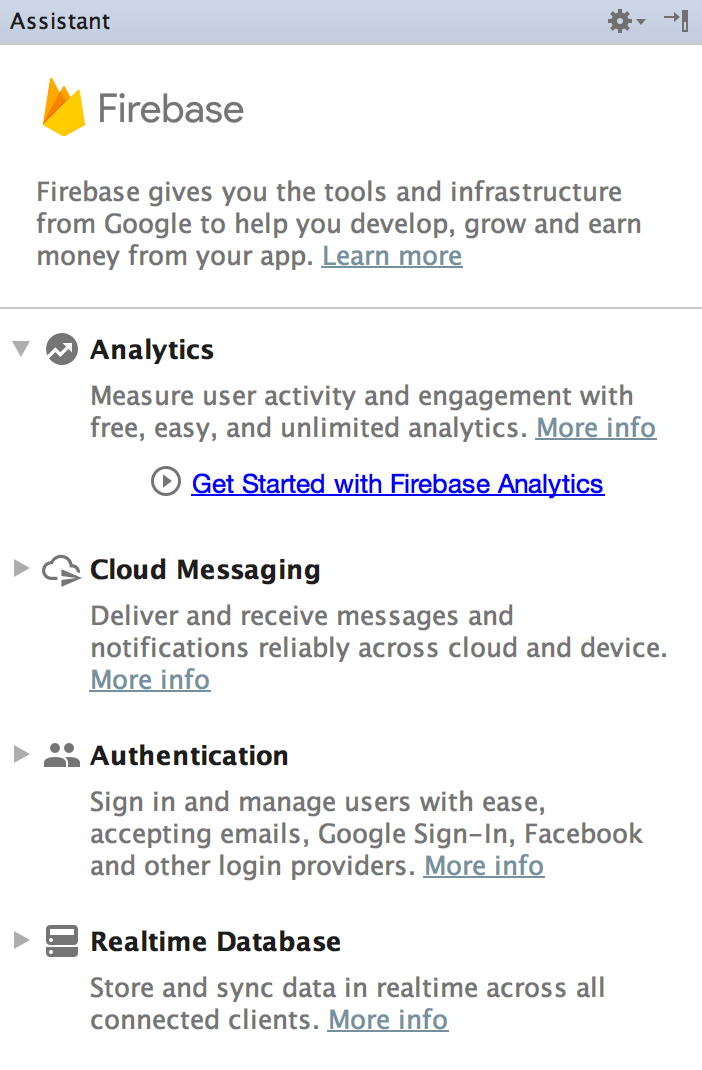
- Bước 3: Click chọn Connect to Firebase để kết nối Firebase và thêm đoạn code tích hợp Firebase vào dự án.
Kết thúc 3 bước trên bạn đã hoàn tất việc cài đặt Firebase vào dự án Android của mình và sẵn sàng sử dụng các dịch vụ được cung cấp bởi công cụ này.
Cài Đặt Firebase Thủ Công
Nếu Android Studio của bạn đang sử dụng là phiên bản cũ (trước 2.2) hoặc dự án của bạn phức tạp, bạn có thể chọn cài đặt Firebase theo cách thủ công. Bạn iến hành theo các bước sau:
- Bước 1: Truy cập vào trang Firebase console và tạo một dự án Firebase (hoặc bạn có thể sử dụng một dự án có sẵn trước đó nếu như đã tạo rồi).
- Bước 2: Tạo một dự án Google project bằng cách click chọn Add project (hoặc nếu như bạn đã có sẵn một dự án Google project trước đó rồi thì có thể tái sử dụng bằng cách click chọn Import Google Project)
- Bước 3: Click chọn Add Firebase to your Android app và làm theo các bước hướng dẫn cài đặt. Nếu như ở bước 2 bạn chọn Import Google Project thì bước này sẽ được thực hiện tự động và bạn chỉ cần tải về tập tin config.
- Bước 4: Nhập vào tên app package bạn đang sử dụng. Lưu ý rằng cần nhập đúng tên app package vì bạn không thể sửa lại sau đó.
- Bước 5: Tải tập tin google-services.json về máy của bạn.
- Bước 6: Sao chép tập tin tải về vào địa chỉ thư mục app trong dự án Android.
Sau khi kết thúc các bước ở trên, tuỳ theo nhu cầu sử dụng bạn sẽ cần thêm các bộ thư viện cần thiết trong Firebase SDK vào Android Studio.
Trong tập tin build.grade ở tầng root (nằm ngoài cùng trong thư mục chứa dự án Android) bạn thêm google-service plugin và Google Maven repository:
buildscript {
// ...
dependencies {
// ...
classpath 'com.google.gms:google-services:3.1.1' // google-services plugin
}
}
allprojects {
// ...
repositories {
// ...
maven {
url "https://maven.google.com" // Google's Maven repository
}
}
}
Tiếp theo trong tập tin build.grade bên trong thư mục app, bạn sẽ thêm vào phần khai báo dependencies thư viện nào của Firebase SDK sẽ được sử dụng trong dự án Android:
apply plugin: 'com.android.application'
android {
// ...
}
dependencies {
// ...
// Thêm thư viện core của Firebase SDK
compile 'com.google.firebase:firebase-core:11.8.0'
}
Bước cuối cùng bạn cần làm đó là thêm apply plugin vào dòng cuối cùng của tập tin trên:
// Thêm vào dòng cuối trong tập tin "app/build.gradle" apply plugin: 'com.google.gms.google-services'
Kết thúc bước này bạn đã hoàn tất việc cài đặt Firebase SDK theo phương pháp thủ công.
Bước Tiếp Theo
Sau khi cài đặt thành công Firebase SDK thì bạn cần tìm hiểu về cách sử dụng các dịch vụ của Firebase. Firebase cung cấp một số dịch vụ như Analytics, Cloud Storage, Cloud Messaging, Crash Reporting... Ở các bài học tiếp theo chúng ta sẽ lần lượt tìm hiểu chi tiết về chi tiết tính năng cũng như cách sử dụng các dịch vụ này.
